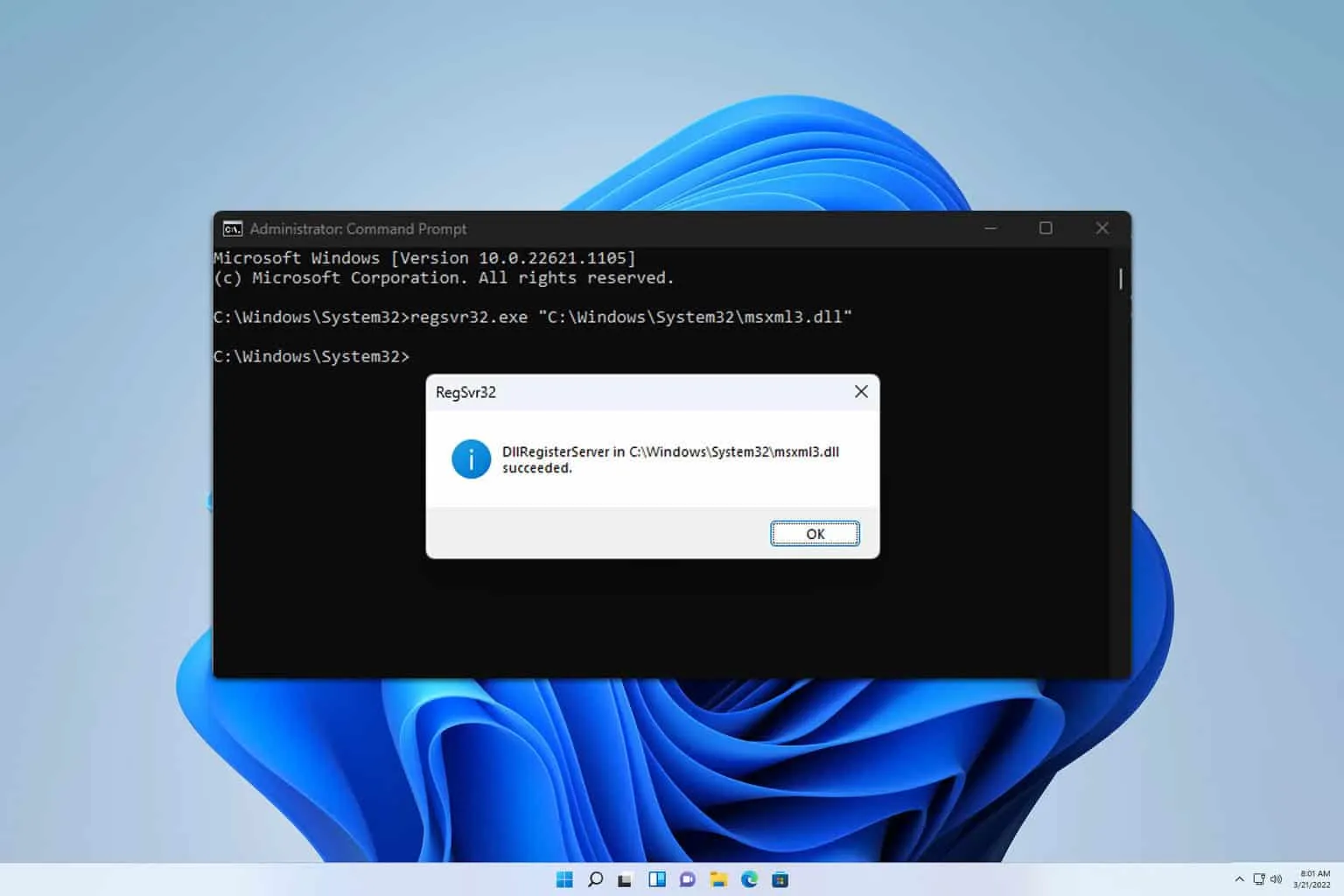Многие из наших читателей жаловались на получение ошибки coIEPlg.dll отсутствует при запуске некоторых приложений на компьютерах Windows. Вы также можете увидеть ошибку DLL not found, если системные файлы повреждены или файл DLL не зарегистрирован или был случайно удален. Coieplg.dll — это расширение браузера для Internet Explorer.
Для начала убедитесь, что нет ожидающих обновлений для Windows, проверьте корзину, чтобы убедиться, что файл DLL не был случайно удален, и запустите сканирование на наличие вредоносных программ с помощью надежного антивирусного инструмента.
Как исправить ошибку отсутствия coIEPlg.dll?
1. Переустановите проблемное приложение.
- Нажмите Windows+ I, чтобы открыть приложение «Параметры Windows».
- Перейдите в раздел «Приложения», затем нажмите «Установленные приложения».

- Найдите в списке приложений уязвимое приложение, щелкните значок с тремя точками и выберите «Удалить» в списке вариантов.

- Нажмите «Удалить» для подтверждения.

- Теперь перейдите на официальный сайт приложения или в Microsoft Store, чтобы переустановить приложение.
- Для завершения следуйте инструкциям на экране.
2. Загрузите инструмент исправления DLL
Если у вас несколько компьютеров с одной и той же версией Windows, скопируйте файл DLL из этого расположения: C:Program FilesCommon Files и вставьте его в папку на нужном компьютере.
3. Перерегистрируйте файл DLL.
- Нажмите Windowsклавишу, введите cmd в поле поиска и выберите Запуск от имени администратора в списке параметров, чтобы запустить командную строку с правами администратора.
- Скопируйте и вставьте следующую команду, чтобы повторно зарегистрировать coIEPlg.DLL , и нажмите Enter:
regsvr32 coIEPlg.DLL - Нажмите «ОК» при появлении запроса и перезагрузите компьютер, чтобы сохранить изменения.
Если на вашем компьютере уже есть файл coIEPlg.DLL, вы можете использовать этот метод для устранения проблемы с отсутствующим файлом DLL.
4. Запустите сканирование SFC и DISM
- Нажмите Windowsклавишу, введите cmd в поле поиска и нажмите «Запуск от имени администратора», чтобы запустить командную строку с повышенными правами.

- Чтобы восстановить поврежденные системные файлы на вашем ПК с Windows, введите следующую команду и нажмите Enter:
sfc /scannow

- Дождитесь успешного выполнения команды, затем, чтобы просканировать образ Windows на наличие повреждений и восстановить его с помощью Центра обновления Windows, скопируйте и вставьте следующую команду и нажмите Enter:
Dism /Online /Cleanup-Image /RestoreHealth

- После завершения сканирования перезагрузите компьютер, чтобы изменения вступили в силу.
5. Восстановите старую версию системы.
- Нажмите Windows+, Rчтобы открыть консоль «Выполнить».

- Введите sysdm.cpl и нажмите OK, чтобы открыть окно «Свойства системы».
- Перейдите на вкладку «Защита системы» и нажмите кнопку «Восстановление системы».

- Выберите Выбрать другую точку восстановления в окне «Восстановление системы», затем нажмите Далее, чтобы продолжить.

- Выберите точку восстановления до того, как вы увидите ошибку отсутствия coIEPlg.dll из списка доступных точек восстановления, и нажмите Далее
- Нажмите «Готово», чтобы начать процесс.

Windows перезагрузится и восстановит настройки системы до выбранной точки.
6. Загрузите файл DLL вручную.
ПРИМЕЧАНИЕ. Если вы не хотите использовать DLL fixer и у вас нет доступа к другому компьютеру, вы можете загрузить и добавить DLL-файл на свой ПК с надежного стороннего веб-сайта, например DLL-FILES, который был протестирован и проверен экспертами WR.
- Нажмите ссылку на сайт DLL-FILES, чтобы открыть страницу coIEPlg.dll, затем нажмите «Загрузить».
- Дважды щелкните загруженную папку, чтобы открыть ее, и скопируйте в нее файл DLL.
- Перейдите по этому пути и вставьте файл DLL, заменив C на букву системного диска:
C:Program FilesCommon Files - Перезагрузите компьютер, чтобы изменения вступили в силу.
В заключение следует сказать, что вы можете исправить ошибку отсутствия coIEPlg.dll, исправив системные файлы, переустановив соответствующее приложение, повторно зарегистрировав файл DLL, если он уже присутствует на вашем устройстве, или используя инструмент исправления DLL.
Source: https://ip-calculator.ru/blog/dlls/coieplg-dll/
 guru
guru